Cocos Code IDEのバージョン1.2でスマホゲームを作っているのですが、既存プロジェクトをCocos Code IDEのバージョン2.0betaでインポートをしてみました。
基本的に忘れないように自分用のメモ書きです。
公式のドキュメントが見つかっていないので、とりあえずこれで動作しましたが内容は正しいか確認がとれていません。
プロジェクトのインポート
最初にImport Projectを選択します。(たぶん・・・)

Cocos Code IDE1.2のプロジェクトのフォルダを選んでOKを押します。

次はそのままNextを押します。(プロジェクトをコピーして作成するときは上の「Create project from existing sources」を選択するのではないかと思います。)

次はそのままNextを押します。(ここはよくわかりません。)

次に、正しいプロジェクトにチェックが付いているのを確認してNextを押します。

つまずきポイントその1 この画像ではチェックマークが付いた項目が1つですが、iOSなどでビルドするためのネイティブ用のコードを追加しているとバツマーク付きでずらずらとたくさん表示されます。いったん「Unselect All」をクリックしてすべて選択解除してから、”正しいプロジェクト”を1つだけ選択する必要があります。
次もそのままNextを押します。(たぶんこのSDKの設定は使ってなさそうですが、よくわかりません。)

これでプロジェクトを開けるようになりました。
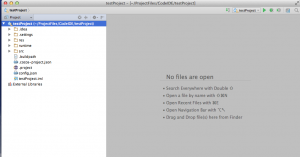
シミュレーターで実行できるようにする
まだバージョン1.2のようにシミュレーターでの実行ができません。右上の実行ボタンがグレーになって選択できません。
拡張子imlのファイル(例えばtestPoject.iml)を開いて、2行目のJAVA_MODULEをCOCOS_LUA_MODULEに書き換えます。書き換えたらいったんウィンドウを閉じて再度開いてください。Macでしたら左上の赤いバツボタンで閉じて、再度プロジェクトを開けばOKです。
つまずきポイントその2です。COCOS_LUA_MODULEへ書き換えなかったり、プロジェクトを一度閉じて再度開かないと次がうまくいきませんでした。


Edit Configurationsを開いて、左上の「+」ボタンを押してLuaBindingを追加します。(Edit Configurationsを開く方法はいつくかあるようです。右上の下向きボタンを押すのが早いかと思います。)


Nameには適当な名前をつけておきます。このLuaBindingは複数追加できるようです。MacとかiPhone6とか名前をつけておけば、簡単に切り替えることができて便利です。

実行ボタンが押せるようになりました。真ん中の虫のボタンがデバッグです。(一番右のRun With Coverageボタンって何でしょうか。わかりません。)
![]()
まだわからないこと(わからないことだらけです・・・)
Live Codingってどうなっているのでしょうか?効いていないように思いますがわかりません。バージョン1.2ではファイルを保存するとシミュレーター側で内容が更新されて便利だったのですが。
コード補完も効いていないように思います。
まだほとんどコーディングしていませんので、使い方自体が模索中です。
以下は参考にしたサイトです。(中国語かな?読めません。)
http://cn.cocos2d-x.org/article/index?type=code-ide&url=/doc/cocos-docs-master/manual/code-ide/install-idea-zh.md